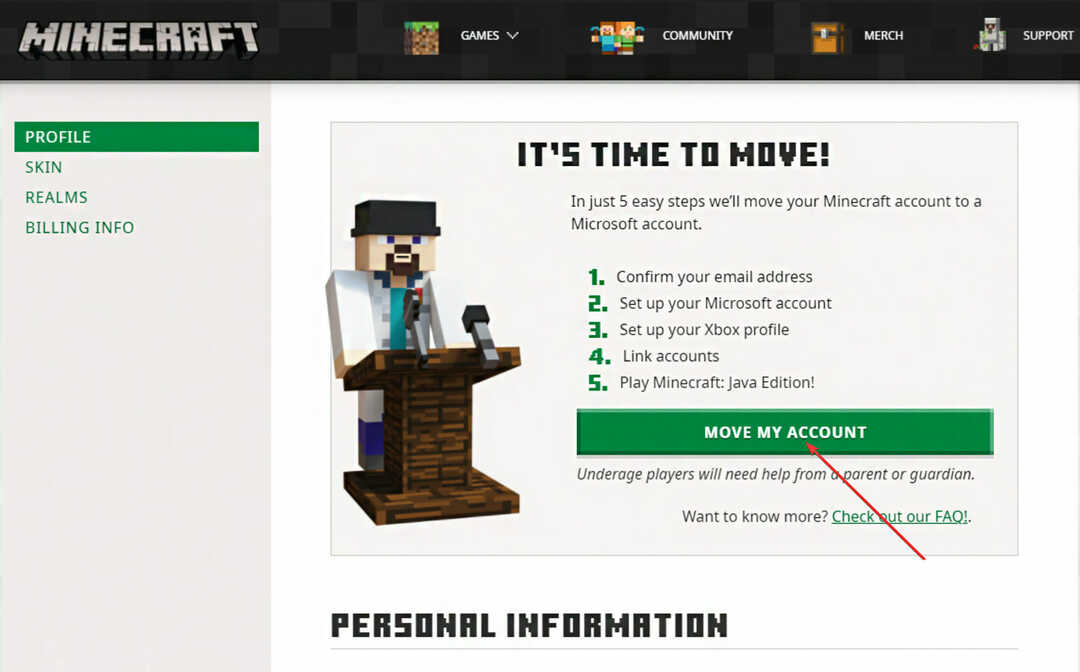Это программное обеспечение будет поддерживать ваши драйверы в рабочем состоянии, тем самым защищая вас от распространенных компьютерных ошибок и сбоев оборудования. Проверьте все свои драйверы сейчас за 3 простых шага:
- Скачать DriverFix (проверенный файл загрузки).
- Нажмите Начать сканирование найти все проблемные драйверы.
- Нажмите Обновите драйверы чтобы получить новые версии и избежать сбоев в работе системы.
- DriverFix был загружен 0 читатели в этом месяце.
Xbox Live - это игровое сообщество, объединяющее игроков из разных стран. Xbox One и Windows 10. Microsoft с гордостью может похвастаться тем, что Xbox Live лучшая игровая сеть с точки зрения скорости и надежности, предлагающая самую быструю мультиплеер возможность многопользовательской игры на нескольких устройствах, позволяющая пользователям играть последние игры с остальными.
Xbox Live - действительно мощная игровая платформа, но она не свободна от ошибок. Иногда, Xbox Live
зависит от проблем с низкой производительностью, и пользователи сталкиваются с задержками при игре в игры.Исправить медленную работу Xbox Live
Если у вас проблемы с производительностью во время игры Xbox One игры в Xbox Live вы можете использовать специальное дерево устранения неполадок Microsoft. Запустите процесс устранения неполадок, ответьте на вопросы и выполните предложенные действия.
1. Проверить статус служб Xbox Live
Первый шаг - проверить статус служб Xbox Live. Есть специальный веб-сайт с отчетом о статусе Xbox Live в режиме реального времени. Там вы можете узнать о состоянии сети и других связанных онлайн-функциях. Навигация здесь чтобы узнать о них.
2. Запустите тест скорости Xbox
- нажмите Меню кнопка на контроллере Xbox One
- Выбирать Настройки> Сеть> Подробная сетевая статистика
- Результаты должны появиться через несколько секунд. Дерево устранения неполадок спросит вас, соответствует ли скорость вашего интернета необходимым требованиям.

3. Выберите тип подключения вы используете: проводной или беспроводной.

4. Если вы используете проводное соединение, попробуйте другой кабель или порт.
Если вы используете беспроводное соединение, вам следует отключить гарнитуры сторонних производителей и проверить наличие других устройств, вызывающих беспроводные помехи.
5. Выключите и снова включите консоль и сетевое оборудование
- Отсоедините кабель питания от задней панели маршрутизатора, модема или шлюза.
- Перезагрузите консоль Xbox One.
- Подождите пять минут
- Подключите маршрутизатор и остальное оборудование
6. Измените настройки вашего брандмауэра
У вас могут возникнуть проблемы с подключением, если ваш брандмауэр ограничивает необходимый трафик, что блокирует подключение Xbox One к Xbox Live.
7. Включить сеть периметра (DMZ) для снятия ограничений в Интернете.
8. Попробуйте прямое модемное соединение
Подключите консоль Xbox One напрямую к модему, а не к маршрутизатору, чтобы определить причину проблемы.
9. Обратитесь к своему интернет-провайдеру решить эту проблему, потому что tздесь может быть проблема с сетью вашего интернет-провайдера.

10. Обратитесь в службу поддержки Xbox.
Для получения дополнительной информации о том, как исправить низкую производительность в Xbox Live, запустите специальный дерево устранения неполадок.
СВЯЗАННЫЕ ИСТОРИИ, КОТОРЫЕ НЕОБХОДИМО ВЫБРАТЬ:
- Устранение проблем с контроллером Xbox One в юбилейном обновлении
- Исправлено: медленная загрузка игры для Xbox One
- Исправлено: ошибка Xbox One «Ошибка HDCP»
- Исправлено: ошибка Xbox One «Сетевые настройки блокируют групповой чат»